【簡単設定ガイド】iPhoneでの非通知拒否設定方法

iPhoneを使っていると、非通知番号からの迷惑な着信に悩まされることがあります。
そんな時に便利なのが、iPhoneの非通知拒否設定です。
この設定を使えば、簡単な操作で非通知の電話をブロックし、快適な通話環境を維持することができます。
本記事では、iPhone本体の設定からキャリアサービスまで、非通知拒否設定の方法を詳しく解説します。
迷惑な着信を防ぐための具体的な手順を知りたい方は、ぜひご覧ください。
非通知とは?
非通知設定とは、電話をかける際に自分の電話番号を相手に通知しない設定のことです。
この設定を使うと、相手の電話にはあなたの番号が表示されず、「非通知」として表示されます。
非通知設定はスマホや固定電話から簡単に無料で行うことができますが、初期設定では通常「発信者番号を通知する」になっていることが多いです。
相手が非通知設定を利用する理由

非通知設定を使う理由はさまざまです。
主な理由としては、以下のようなものがあります。
電話番号を知られたくない
プライバシーを守りたい場合や、自分の電話番号を特定の相手に知られたくない場合に利用されます。
例えば、営業電話をかける際に自分の番号を相手に知られたくないときなどに便利です。
犯罪目的
残念ながら、非通知設定は犯罪目的にも悪用されることがあります。
詐欺や迷惑電話の発信者が自分の電話番号を隠すために使うことがあります。
iPhoneでの非通知設定の方法

iPhoneでの非通知設定方法は、以下3パターン存在します。
- iPhoneの「設定」から
- iPhoneの「着信履歴」から
- キャリアサービスの利用
それぞれ詳しく説明していきます。
iPhoneの「設定」から拒否設定
iPhone本体の設定を操作して、非通知での着信を消音にすることができます。
以下の手順で簡単に設定できます。
- 設定から「電話」を選択
- 「不明な発信者を消音」を選択
- 消音を有効にする
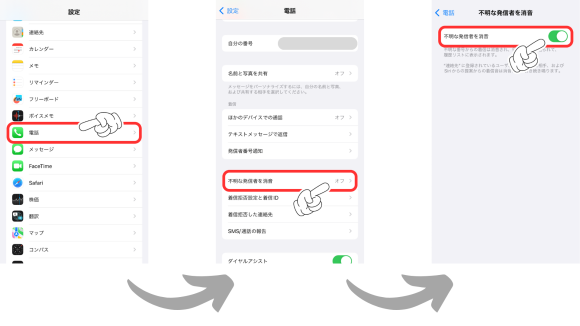
この設定を行うと、非通知での電話は着信音が鳴らず、着信履歴のみが残ります。
発信者側には「おかけになった電話をお呼びしましたがお出になりません」というアナウンスが流れ、電話は自動的に切れます。
注意点として、
非通知拒否機能は、iOSのバージョンに依存するため、一部の古いバージョンでは設定できないことがあります。
また、この設定では着信音は鳴りませんが、着信履歴は残りますので、後から確認することができます。
この方法は非常に簡単に設定できるため、基本的にはこの手順がおすすめです。
iPhoneの「着信履歴」から拒否設定
iPhone本体の着信履歴から特定の番号を着信拒否する方法は以下の通りです。
- 「電話」アプリを開く
- 「着信履歴」を選択
- 拒否したい電話番号の「iマーク」をタップ
- 「発信者を着信拒否」を選択
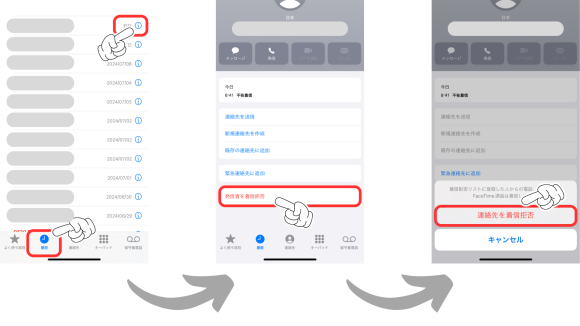
これにより、非通知の電話や特定の番号からの通話を簡単にブロックすることができます。
また、非通知番号だけでなく、今後通話を拒否したい特定の電話番号も個別に着信拒否設定が可能です。
キャリアサービスを利用して拒否設定
キャリアサービスを利用することでも、非通知拒否設定は可能です。
それぞれのキャリアサービスごとにみていきましょう。
ドコモ「番号通知お願いサービス」
ドコモの「番号通知お願いサービス」を利用することで、非通知番号からの着信を拒否できます。事前の申し込みは不要で無料です。
具体的な方法としては、設定手順は以下の通りです。
- iPhoneから「148」に電話をかける
- 音声ガイダンスに従い、電話番号の「1」を押す
この設定により、非通知でかけてきた相手には「番号を通知してかけ直すように」という自動音声が流れます。
au・UQモバイル「番号通知リクエストサービス」
auとUQモバイルの契約者は、「番号通知リクエストサービス」を利用して非通知番号を拒否できます。
具体的な方法としては、iPhoneから「1481」に電話をかけるのみです。
この設定により、非通知でかけてきた相手には「番号を通知してかけ直すように」という自動音声が流れます。
こちらも事前の申し込みは不要で無料です。
楽天モバイル「番号通知お願いサービス」
楽天モバイルでも「番号通知お願いサービス」を利用できます。
具体的な方法としては、iPhoneから「148」に電話をかけるのみです。
この設定により、非通知でかけてきた相手には「番号を通知してかけ直すように」という自動音声が流れます。
事前の申し込みは不要で無料です。
ソフトバンク・ワイモバイル「ナンバーブロック」
ソフトバンクとワイモバイルには「ナンバーブロック」というサービスがありますが、これは非通知番号を自動でブロックするものではなく、特定の番号を登録して拒否するタイプのサービスです。
具体的な方法としては、登録したい電話番号を指定して「ナンバーブロック」に登録するのみです。
このサービスは月額110円の有料サービスです。登録した番号からの着信は拒否され、相手には「お断りガイダンス」が流れます。
各キャリアのサービスを利用することで、非通知番号からの着信を効果的に拒否できます。
ドコモ、au、UQモバイル、楽天モバイルは無料で簡単に設定できる一方、ソフトバンクとワイモバイルの「ナンバーブロック」は有料サービスで特定の番号を登録して拒否する仕組みです。
自分の利用状況に合わせて、適切なサービスを選びましょう。
iPhoneでの非通知設定は相手にバレるのか?
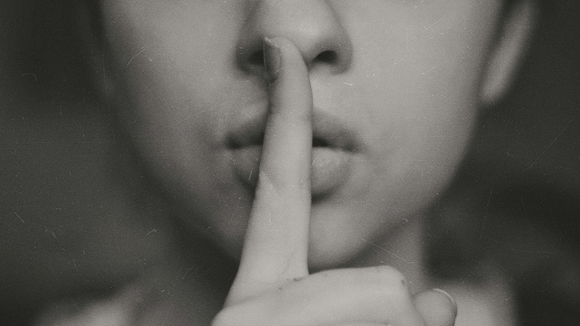
iPhoneで非通知番号を拒否した場合、そのことが相手にバレるのか心配な方もいるでしょう。
拒否設定の手段によって異なりますのでそれぞれ解説していきます。
iPhone本体の設定で非通知番号を拒否した場合
iPhoneの「不明な発信者を消音」設定を有効にすると、非通知でかけてきた相手には「おかけになった電話をお呼びしましたがお出になりません」という自動音声が流れます。
この自動音声は、非通知拒否以外のケースでも使用されているため、相手に非通知拒否設定をしていることがバレる可能性は低いです。
したがって、相手に非通知番号を拒否していることを知られたくない場合は、iPhone本体の設定を利用することが推奨されます。
キャリアサービスで非通知番号を拒否した場合
一方、携帯キャリアのサービスを通じて非通知着信を拒否する場合、相手に着信拒否をしていることがわかる可能性があります。
キャリアサービスでは、非通知拒否専用の自動ガイダンスが流れることがあり、このガイダンスによって相手に非通知拒否設定をしていることが明らかになる場合があります。
そのため、相手に非通知番号を拒否していることを知られたくない場合は、iPhone本体の設定で「不明な発信者を消音」を有効にすることをおすすめします。
キャリアサービスを利用するよりも、iPhoneの設定を使用する方が相手にバレる可能性が低いです。
まとめ
iPhoneで非通知番号を拒否する設定は、簡単な操作で迷惑な着信を防ぐことができます。
設定方法としては、iPhone本体の「不明な発信者を消音」機能を有効にする方法と、通信キャリアのサービスを利用する方法があります。
どちらの方法でも、着信音を消し、不要なストレスを軽減することが可能です。
また、着信履歴から特定の番号を直接拒否設定することもできるため、自分の状況に合わせて最適な方法を選びましょう。
これらの設定を活用して、より快適で安全なiPhoneの使用環境を実現してください。

